
Tässä Geek School -asennuksessa tarkastellaan kansioiden virtualisointia, SID-tunnuksia ja käyttöoikeuksia sekä salaavaa tiedostojärjestelmää.
Muista lukea tämän Geek School -sarjan edelliset artikkelit Windows 7: ssä:
- Esittelyssä How-To Geek -koulu
- Päivitykset ja siirrot
- Laitteiden määrittäminen
- Levyjen hallinta
- Sovellusten hallinta
- Internet Explorerin hallinta
- IP-osoitteen perusteet
- Verkostoituminen
- Langaton verkko
- Windowsin palomuuri
- Etähallinta
- Etäyhteys
- Valvonta, suorituskyky ja Windowsin päivittäminen
Pysy kuulolla loppusarjasta koko tämän viikon.
Kansion virtualisointi
Windows 7 otti käyttöön kirjastojen käsitteen, jonka avulla sinulla voi olla keskitetty sijainti, josta voit tarkastella tietokoneen muualla olevia resursseja. Tarkemmin sanottuna kirjastotoiminnon avulla voit lisätä kansioita mistä tahansa tietokoneeltasi johonkin neljästä oletuskirjastosta, Asiakirjat, Musiikki, Videot ja Kuvat, joihin pääsee helposti Windowsin Resurssienhallinnan navigointiruudusta.

Kirjastotoiminnossa on huomioitava kaksi tärkeää asiaa:
- Kun lisäät kansion kirjastoon, kansio itse ei liiku, pikemminkin luodaan linkki kansion sijaintiin.
- Jotta voit lisätä verkko-osuuden kirjastoihisi, sen on oltava käytettävissä offline-tilassa, vaikka voit käyttää myös symbolisten linkkien käyttöä.
Voit lisätä kansion kirjastoon siirtymällä kirjastoon ja napsauttamalla sijainti-linkkiä.
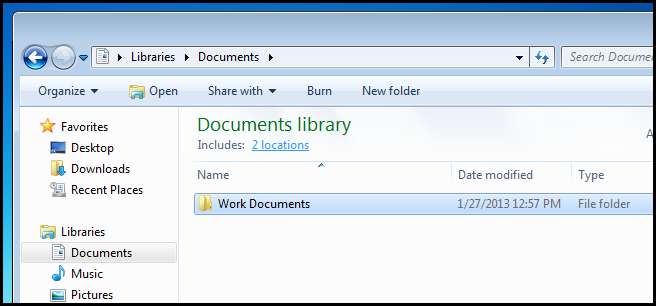
Napsauta sitten Lisää-painiketta.
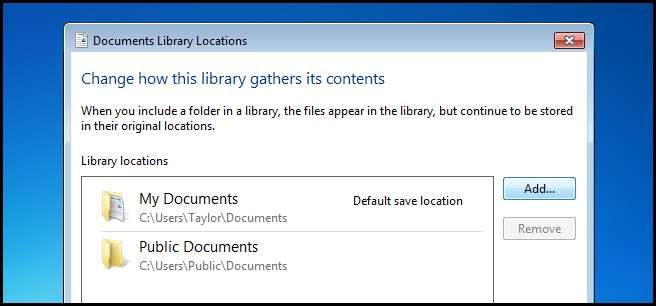
Etsi nyt kansio, jonka haluat sisällyttää kirjastoon, ja napsauta Sisällytä kansio -painiketta.
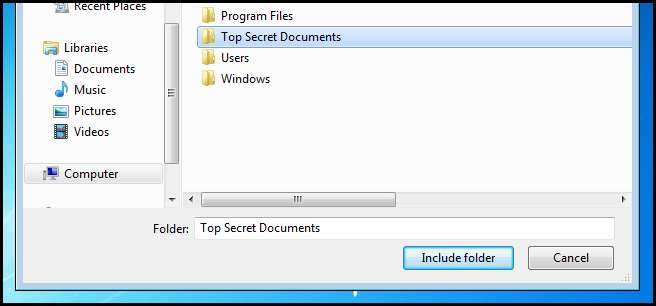
Siinä kaikki.
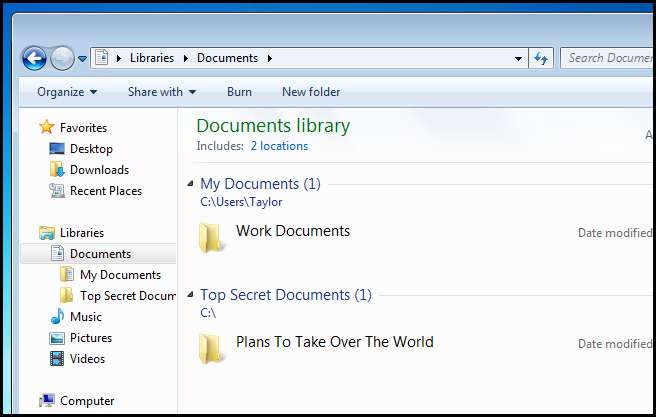
Suojaustunnus
Windows-käyttöjärjestelmä käyttää SID-tunnuksia edustamaan kaikkia turvallisuusperiaatteita. SID: t ovat vain vaihtelevia pituisia aakkosnumeerisia merkkijonoja, jotka edustavat koneita, käyttäjiä ja ryhmiä. SID: t lisätään ACL-luetteloihin (kulunvalvontaluettelot) aina, kun annat käyttäjälle tai ryhmälle oikeuden tiedostoon tai kansioon. Kulissien takana SID: t tallennetaan samalla tavalla kuin kaikki muut dataobjektit: binaarina. Kuitenkin, kun näet SID: n Windowsissa, se näytetään luettavammalla syntaksilla. Ei ole usein, että näet minkä tahansa SID-muodon Windowsissa; yleisin skenaario on, kun annat jollekulle käyttöoikeuden resurssille ja poistat sitten käyttäjän käyttäjätilin. SID näkyy sitten ACL: ssä. Joten katsotaanpa tyypillinen muoto, jossa näet SID: t Windowsissa.

Näkemys, jonka näet, vie tietyn syntaksin. Alla on SID: n eri osat.
- S-etuliite
- Rakenteen versionumero
- 48-bittinen tunnistusviranomaisen arvo
- Vaihteleva määrä 32-bittisiä alaviranomaisia tai suhteellisia tunnisteita (RID)
Käyttämällä SID: ääni alla olevassa kuvassa hajotamme eri osiot ymmärryksen parantamiseksi.

SID-rakenne:
”S” - SID: n ensimmäinen komponentti on aina ”S”. Tämä on etuliite kaikille SID: ille, ja sen tarkoituksena on ilmoittaa Windowsille, että seuraava on SID.
’1′ - SID: n toinen komponentti on SID-määrityksen versionumero. Jos SID-määritystä muutettaisiin, se tarjoaisi taaksepäin yhteensopivuuden. Windows 7: stä ja Server 2008 R2: sta lähtien SID-määritykset ovat edelleen ensimmäisessä versiossa.
’5′ - SID: n kolmatta osaa kutsutaan tunnistusviranomaiseksi. Tämä määrittää, missä laajuudessa SID luotiin. SID: n tämän osan mahdolliset arvot voivat olla:
- 0 - Nullaviranomainen
- 1 - Maailman viranomainen
- 2 - Paikallisviranomainen
- 3 - Luojaviranomainen
- 4 - Ei-ainutlaatuinen auktoriteetti
- 5 - NT: n auktoriteetti
’21′ - Neljäs komponentti on alaviranomainen 1. Arvoa '21' käytetään neljännessä kentässä määrittämään, että seuraavat alaviranomaiset tunnistavat paikallisen koneen tai toimialueen.
’1206375286-251249764-2214032401′ - Näitä kutsutaan alaviranomaisiksi 2,3 ja 4 vastaavasti. Esimerkissämme tätä käytetään paikallisen koneen tunnistamiseen, mutta se voi olla myös toimialueen tunniste.
’1000′ - Auktoriteetti 5 on viimeinen komponentti SID: ssä ja sitä kutsutaan RID: ksi (Relative Identifier). RID on suhteessa kuhunkin suojausperiaatteeseen: Huomaa, että käyttäjän määrittelemien objektien, sellaisten, joita Microsoft ei lähetä, RID on vähintään 1000.
Turvallisuusperiaatteet
Turvallisuusperiaate on kaikki, johon on liitetty SID. Nämä voivat olla käyttäjiä, tietokoneita ja jopa ryhmiä. Suojausperiaatteet voivat olla paikallisia tai olla verkkotunnuksen yhteydessä. Hallinnoit paikallisia turvallisuusperiaatteita Paikalliset käyttäjät ja ryhmät -laajennuksen kautta tietokoneen hallinnassa. Pääset sinne napsauttamalla hiiren kakkospainikkeella Käynnistä-valikon tietokoneen pikakuvaketta ja valitsemalla Hallitse.

Voit lisätä uuden käyttäjän suojausperiaatteen siirtymällä Käyttäjät-kansioon ja napsauttamalla hiiren kakkospainikkeella ja valitsemalla Uusi käyttäjä.

Jos kaksoisnapsautat käyttäjää, voit lisätä hänet jäsenryhmän välilehden suojausryhmään.

Luo uusi suojausryhmä siirtymällä Ryhmät-kansioon oikealla puolella. Napsauta hiiren kakkospainikkeella tyhjää tilaa ja valitse Uusi ryhmä.

Jaa käyttöoikeudet ja NTFS-käyttöoikeudet
Windowsissa on kahden tyyppisiä tiedosto- ja kansio-oikeuksia. Ensinnäkin on olemassa jakamisoikeudet. Toiseksi on olemassa NTFS-käyttöoikeuksia, joita kutsutaan myös suojausoikeuksiksi. Jaettujen kansioiden suojaaminen tapahtuu yleensä jakamis- ja NTFS-oikeuksien yhdistelmällä. Koska näin on, on tärkeää muistaa, että rajoittavin lupa on aina voimassa. Esimerkiksi, jos jakamisoikeus antaa kaikille suojausperiaatteen lukuoikeuden, mutta NTFS-lupa antaa käyttäjille mahdollisuuden tehdä muutoksia tiedostoon, jakamisoikeus on etusijalla, eikä käyttäjillä ole oikeutta tehdä muutoksia. Kun määrität käyttöoikeudet, LSASS (Local Security Authority) valvoo resurssin käyttöä. Kun kirjaudut sisään, sinulle annetaan käyttöoikeustunnus, jossa on SID. Kun siirryt käyttämään resurssia, LSASS vertaa SID: tä, jonka lisäsit ACL: ään (pääsynhallintaluetteloon). Jos SID on ACL: ssä, se määrittää, sallitaanko vai estetäänkö pääsy. Riippumatta siitä, mitä käyttöoikeuksia käytät, eroja on, joten katsotaanpa, jotta saisimme paremman käsityksen siitä, milloin meidän pitäisi käyttää mitä.
Jaa käyttöoikeudet:
- Koskee vain käyttäjiä, jotka käyttävät resurssia verkon kautta. Ne eivät päde, jos kirjaudut sisään paikallisesti, esimerkiksi päätelaitteiden kautta.
- Sitä sovelletaan kaikkiin jaetun resurssin tiedostoihin ja kansioihin. Jos haluat tarjota tarkemman tyyppisen rajoitusmallin, käytä jaettujen käyttöoikeuksien lisäksi NTFS-lupaa
- Jos sinulla on FAT- tai FAT32-muotoisia taltioita, tämä on ainoa käytettävissäsi oleva rajoitusmuoto, koska NTFS-käyttöoikeudet eivät ole käytettävissä kyseisissä tiedostojärjestelmissä.
NTFS-käyttöoikeudet:
- Ainoa NTFS-käyttöoikeuksien rajoitus on, että ne voidaan asettaa vain NTFS-tiedostojärjestelmään alustetulle levylle
- Muista, että NTFS-oikeudet ovat kumulatiivisia. Tämä tarkoittaa sitä, että käyttäjän tosiasialliset käyttöoikeudet ovat seurausta käyttäjän määrittelemien käyttöoikeuksien ja minkä tahansa käyttäjän kuuluvien ryhmien käyttöoikeuksien yhdistämisestä.
Uudet jakamisoikeudet
Windows 7 osti uuden "helpon" jakamistekniikan. Vaihtoehdot muuttuivat lukemisesta, muuttamisesta ja täydestä hallinnasta lukemiseksi ja lukemiseksi / kirjoittamiseksi. Idea oli osa koko kotiryhmän mentaliteettia ja tekee kansion jakamisen helpoksi muille kuin lukutaidottomille ihmisille. Tämä tapahtuu pikavalikon kautta ja jaetaan kotiryhmäsi kanssa helposti.

Jos halusit jakaa sisältöä jonkun kanssa, joka ei ole kotiryhmässä, voit aina valita vaihtoehdon "Tietyt ihmiset ...". Mikä tuo esiin monimutkaisemman valintaikkunan, jossa voit määrittää käyttäjän tai ryhmän.

Käyttöoikeuksia on vain kaksi, kuten aiemmin mainittiin. Yhdessä ne tarjoavat kaikki tai ei mitään -suojausohjelman kansioillesi ja tiedostoillesi.
- Lukea lupa on "katso, älä kosketa" -vaihtoehto. Vastaanottajat voivat avata tiedoston, mutta eivät muokata tai poistaa tiedostoa.
- Lukea kirjoittaa on "tee mitä tahansa" -vaihtoehto. Vastaanottajat voivat avata, muokata tai poistaa tiedoston.
Vanhan koulun lupa
Vanhassa jako-valintaikkunassa oli enemmän vaihtoehtoja, kuten mahdollisuus jakaa kansio eri aliaksella. Se antoi meille mahdollisuuden rajoittaa samanaikaisten yhteyksien määrää ja määrittää välimuistin. Mikään näistä toiminnoista ei ole kadonnut Windows 7: ssä, vaan piilotetaan pikemminkin vaihtoehdolla nimeltä "Advanced Sharing". Jos napsautat hiiren kakkospainikkeella kansiota ja siirryt sen ominaisuuksiin, löydät nämä Advanced Sharing -asetukset jakamisvälilehdeltä.

Jos napsautat Lisäjako-painiketta, joka vaatii paikallisen järjestelmänvalvojan kirjautumistiedot, voit määrittää kaikki asetukset, jotka olit tunteneet Windowsin aiemmissa versioissa.

Jos napsautat käyttöoikeuspainiketta, sinulle näytetään kaikki kolme tuttua asetusta.

- Lukea käyttöoikeuden avulla voit tarkastella ja avata tiedostoja ja alihakemistoja sekä suorittaa sovelluksia. Se ei kuitenkaan salli muutoksia.
- Muuttaa lupa antaa sinun tehdä mitä tahansa Lukea käyttöoikeus sallii, ja se lisää myös mahdollisuuden lisätä tiedostoja ja alihakemistoja, poistaa alikansioita ja muuttaa tiedostojen tietoja.
- Täysi hallinta on klassisten käyttöoikeuksien "tee mitä tahansa", koska sen avulla voit tehdä kaikki ja kaikki edelliset käyttöoikeudet. Lisäksi se antaa sinulle edistyneen NTFS-käyttöoikeuden, mutta tämä koskee vain NTFS-kansioita
NTFS-oikeudet
NTFS-käyttöoikeudet mahdollistavat tiedostojen ja kansioiden erittäin tarkan hallinnan. Tämän sanottujen tietojen tarkkuus voi olla pelottava uudelle tulokkaalle. Voit myös asettaa NTFS-käyttöoikeuden tiedostokohtaisesti ja kansiokohtaisesti. Määritä NTFS-käyttöoikeus tiedostoon napsauttamalla hiiren kakkospainikkeella ja siirtymällä tiedoston ominaisuuksiin ja siirtymällä sitten Suojaus-välilehdelle.

Voit muokata käyttäjän tai ryhmän NTFS-käyttöoikeuksia napsauttamalla muokkauspainiketta.

Kuten saatat nähdä, NTFS-käyttöoikeuksia on melko paljon, joten hajotetaan ne. Ensin tarkastelemme NTFS-käyttöoikeuksia, jotka voit asettaa tiedostoon.
- Täysi hallinta voit lukea, kirjoittaa, muokata, suorittaa, muuttaa määritteitä, käyttöoikeuksia ja ottaa tiedoston omistajuuden.
- Muuttaa voit lukea, kirjoittaa, muokata, suorittaa ja muuttaa tiedoston määritteitä.
- Lue ja suorita avulla voit näyttää tiedoston tiedot, määritteet, omistajan ja käyttöoikeudet sekä suorittaa tiedoston, jos se on ohjelma.
- Lukea avulla voit avata tiedoston, tarkastella sen määritteitä, omistajaa ja käyttöoikeuksia.
- Kirjoittaa avulla voit kirjoittaa tietoja tiedostoon, liittää tiedostoon ja lukea tai muuttaa sen määritteitä.
NTFS-kansioiden käyttöoikeuksilla on hieman erilaiset vaihtoehdot, joten katsotaanpa niitä.

- Täysi hallinta avulla voit lukea, kirjoittaa, muokata ja suorittaa kansiossa olevia tiedostoja, muuttaa määritteitä, käyttöoikeuksia ja ottaa omistajuuden kansioon tai tiedostoihin.
- Muuttaa avulla voit lukea, kirjoittaa, muokata ja suorittaa kansiossa olevia tiedostoja ja muuttaa kansiossa olevien tiedostojen määritteitä.
- Lue ja suorita avulla voit näyttää kansion sisällön, näyttää tiedot, määritteet, omistajan ja oikeudet kansiossa oleville tiedostoille ja suorittaa tiedostoja kansiossa.
- Luettelokansion sisältö avulla voit näyttää kansion sisällön ja näyttää tiedot, määritteet, omistajan ja oikeudet kansiossa oleville tiedostoille ja ajaa tiedostoja kansiossa
- Lukea avulla voit näyttää tiedoston tiedot, määritteet, omistajan ja käyttöoikeudet.
- Kirjoittaa avulla voit kirjoittaa tietoja tiedostoon, liittää tiedostoon ja lukea tai muuttaa sen määritteitä.
Yhteenveto
Yhteenvetona voidaan todeta, että käyttäjänimet ja ryhmät edustavat aakkosnumeerista merkkijonoa, jota kutsutaan SID: ksi (Security Identifier). Jakamis- ja NTFS-oikeudet on sidottu näihin SID: iin. LSSAS tarkistaa jakamisoikeudet vain, kun niitä käytetään verkon kautta, kun taas NTFS-käyttöoikeudet yhdistetään jakamisoikeuksiin, jotta resursseja voidaan käyttää tarkemmin verkon kautta ja paikallisesti.
Jaetun resurssin käyttö
Joten nyt, kun olemme oppineet kahdesta menetelmästä, joita voimme käyttää sisällön jakamiseen tietokoneillamme, miten aiot todella käyttää sitä verkon kautta? Se on hyvin yksinkertaista. Kirjoita vain seuraava navigointipalkkiin.
\\ tietokonenimi \ jakelunimi
Huomaa: On selvää, että sinun on korvattava osaketta isännöivän tietokoneen nimi laskennanimellä ja osakkeen nimi.
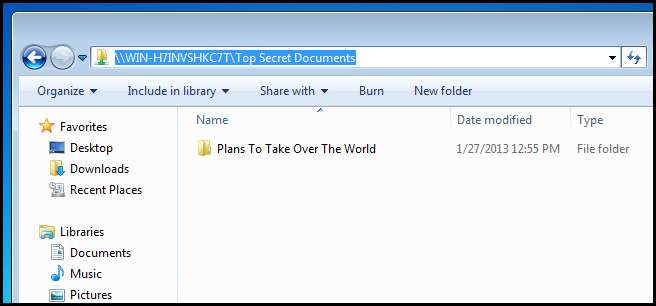
Tämä on hieno kertakäyttöisille yhteyksille, mutta entä suurempi yritysympäristö? Sinun ei tietenkään tarvitse opettaa käyttäjillesi yhteyden muodostamista verkkoresurssiin tällä menetelmällä. Tämän kiertämiseksi sinun on kartoitettava verkkoasema kullekin käyttäjälle. Tällä tavalla voit neuvoa heitä tallentamaan asiakirjansa H-asemaan sen sijaan, että yrittäisit selittää kuinka muodostaa yhteys jakamiseen. Voit yhdistää aseman avaamalla Tietokone ja napsauttamalla "Verkkoaseman kartoitus" -painiketta.
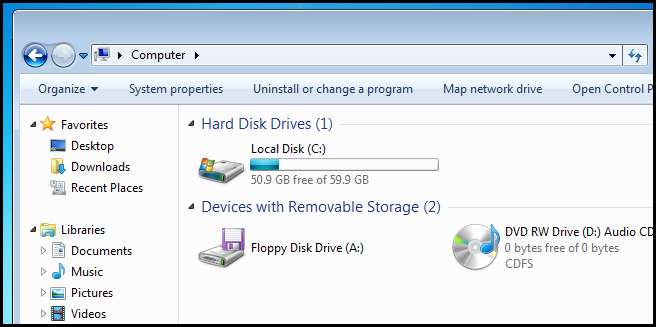
Kirjoita sitten vain jaon UNC-polku.
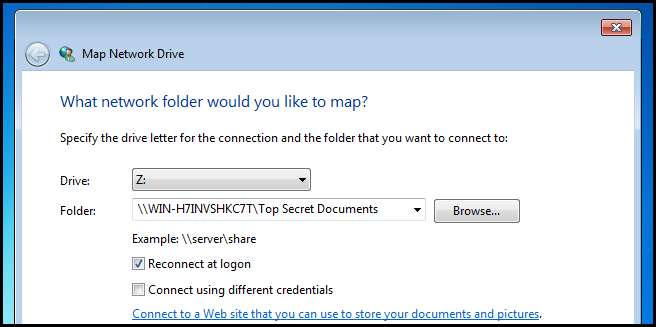
Mietit todennäköisesti, onko sinun tehtävä se jokaisella tietokoneella, ja onneksi vastaus on ei. Voit pikemminkin kirjoittaa eräkomentosarjan, joka kartoittaa asemat automaattisesti käyttäjille kirjautumisen yhteydessä ja ottaa sen käyttöön ryhmäkäytännön kautta.
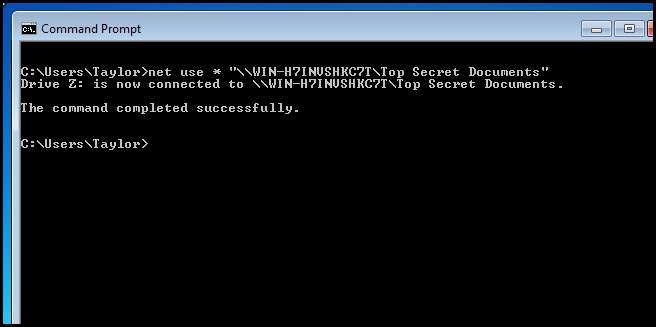
Jos leikkaamme komennon:
- Käytämme nettokäyttö komento aseman kartoittamiseksi.
- Käytämme * tarkoittaa, että haluamme käyttää seuraavaa käytettävissä olevaa asemakirjainta.
- Lopuksi me määritä osuus haluamme kartoittaa ajomatkan. Huomaa, että käytimme lainausmerkkejä, koska UNC-polku sisältää välilyöntejä.
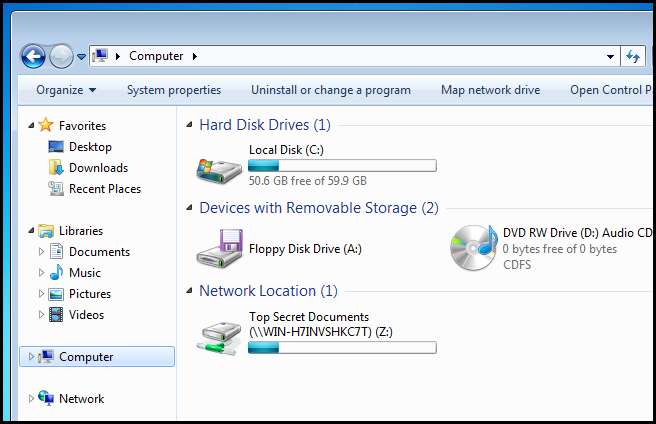
Tiedostojen salaus salaustiedostojärjestelmällä
Windows sisältää kyvyn salata tiedostot NTFS-levyllä. Tämä tarkoittaa, että vain sinä voit purkaa tiedostot ja tarkastella niitä. Salataksesi tiedoston, napsauta sitä hiiren kakkospainikkeella ja valitse ominaisuudet pikavalikosta.
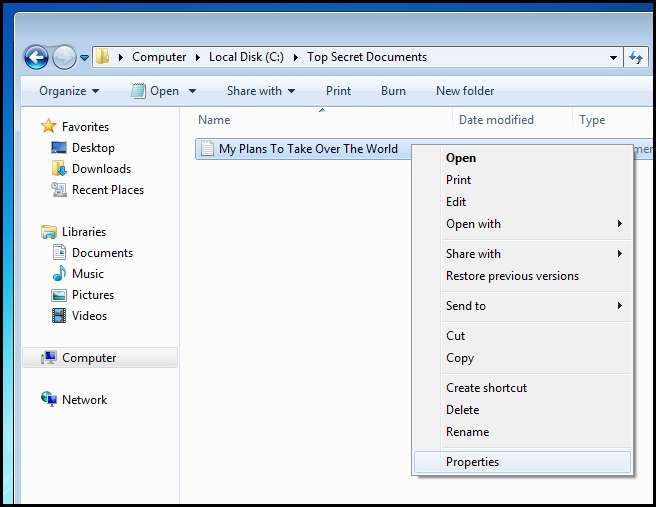
Napsauta sitten lisäasetuksia.
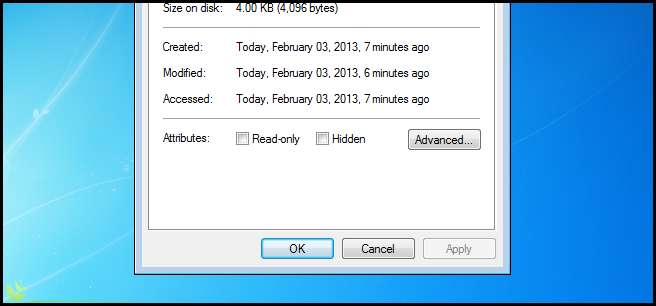
Valitse nyt Salaa sisältö tietojen suojaamiseksi -valintaruutu ja napsauta sitten OK.

Käytä nyt asetuksia.
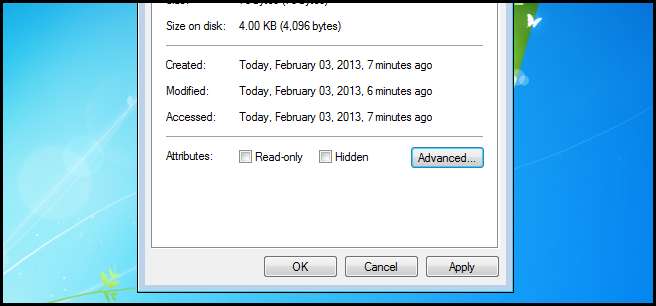
Meidän on vain salattava tiedosto, mutta sinulla on mahdollisuus salata myös pääkansio.
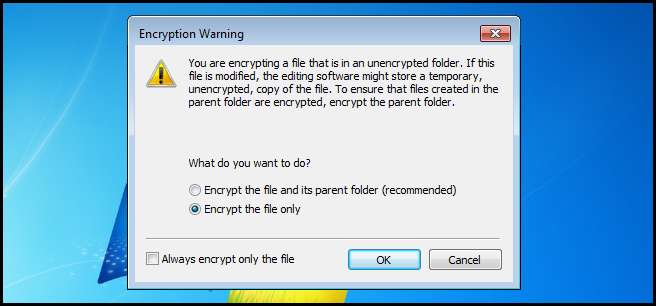
Huomaa, että kun tiedosto on salattu, se muuttuu vihreäksi.
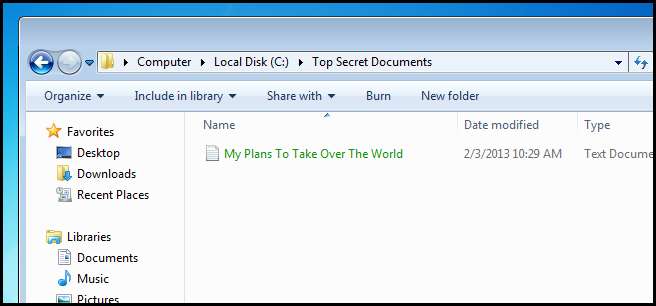
Huomaat nyt, että vain sinä pystyt avaamaan tiedoston ja että muut saman tietokoneen käyttäjät eivät voi. Salausprosessi käyttää julkisen avaimen salaus , joten pidä salausavaimesi turvassa. Jos menetät ne, tiedosto on kadonnut eikä sitä voida mitenkään palauttaa.
Kotitehtävät
- Tutustu lupien perimiseen ja tehokkaisiin käyttöoikeuksiin.
- Lukea Tämä Microsoft-asiakirja.
- Ota selvää, miksi haluat käyttää BranchCachea.
- Opi jakamaan tulostimet ja miksi haluat.







